モーション Mixer を使用すると、Biped および Biped 以外のオブジェクトのモーション ファイル(BIP ファイルと XAF ファイル)を結合できます。これらのモーション ファイルは、「クリップ」とも呼ばれます。
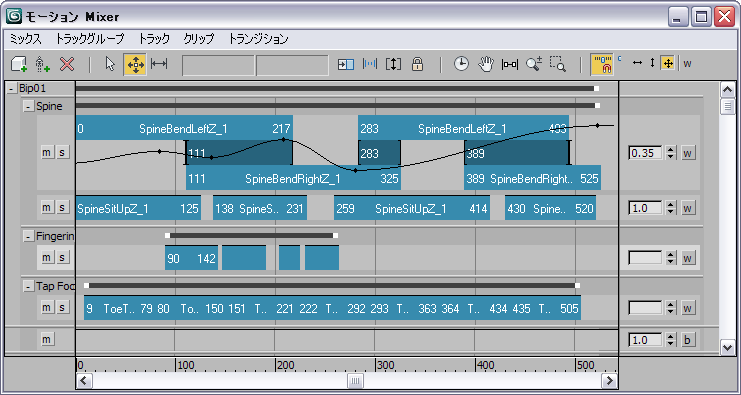
モーション Mixer は、オーディオ ミキサーに例えることができます。モーション クリップは、クロスフェード、引き伸ばし、レイヤ化の各処理を行った後、最終的に 1 つのクリップにミックスできます。
モーション Mixer では、モーション ファイルをトラックに配置します。モーション Mixer を使用すると、次の操作を実行できます。
- モーション間にトランジションつまりフェードを作成します。
- モーションを時間で移動します。
- モーションをトリミングして一部だけ使用します。
- モーションのスピードを時間で変化させます。
- モーション クリップ内の特定の Biped または Biped 以外のボディ パーツのアニメーションを使用します。
- 足をベースとするトランジション中、接地した足がスライドするのを防ぎます。
![]() シーン内の Biped に適用されたミキサーでの Biped のモーションを確認するには、[Biped]ロールアウトで[ミキサー モード](Mixer Mode)をオンにする必要があります。
シーン内の Biped に適用されたミキサーでの Biped のモーションを確認するには、[Biped]ロールアウトで[ミキサー モード](Mixer Mode)をオンにする必要があります。
モーション Mixer では、シーン内のすべてのオブジェクトのモーションを読み込んでミックスできます。モーションをミックスした後、このミックスを他の Biped オブジェクト(BIP ファイルが含まれている場合)や Biped 以外のオブジェクト(XAF ファイルが含まれている場合)に適用したり、MIX ファイルに保存することができます。
ミキサーでのモーションのブレンド
モーション Mixer では、次のタイプのモーション ブレンディングができます。
- トランジションを使用して、1 つのクリップから別のクリップにモーションをブレンドできます。ミキサーで使用するトランジションは、モーション フロー システムで使用するトランジションに似ています。2 つのクリップ間のトランジションに最適なタイミングが、最適化機能によって自動的に検出されます。足ベースのクリップ(IK コンストレイントによって特定の時間足が接地するクリップ)間のトランジションを作成するときは、トランジションの際にいずれかの足にフォーカスが当たるように設定できます。「トランジションの操作」を参照してください。
- Biped アニメーションを使用して、足ベースのクリップ間のトランジションでトランジション中に足をスライドさせたり軽くポップさせる場合は Mixdown (すべてのトラックを 1 つのトラックに平面化する処理)によってこの問題を修正できます。「Biped へのアニメーションの書き出し」を参照してください。
- クリップまたはトラックのウェイトを変更して、他よりも多くアニメーションに影響するようにします。「トラック ウェイトの調整」を参照してください。
- クリップのモーションの中で、指定したボディ パーツに影響する部分のみを使用できます。「ミキサートラックのフィルタリング」を参照してください。
- Biped の上半身に適用されるモーションがその下半身のモーションと大きく異なる場合は、バランスが自動的に補正されます。「ミキサーでの Biped のバランス調整」を参照してください。
注: [バランス](Balance)パラメータは、Biped オブジェクトをミックスする場合のみ有効です。
足ベースのクリップ間のトランジション
モーション Mixer は、足ベースのクリップ間のトランジションでモーションをスムーズに維持するための優れた機能を備えています。足ベースのクリップでは、モーションの中で、IK コンストレイントによって片足または両足がロックされます。
ミキサーには、トランジション中の足の位置を維持するための Biped 用のツールが用意されています。
- 上半身から下半身へのバランスの影響が計算されます。この処理を行わないと、レイヤ化したモーション トラックが不自然な形で結合され、その結果、ダイナミックが分離し、バランスが不適切になって、モーションが不自然になります。
- Mixdown を使用すると、膝の不自然なポップ動作をフィルタリングする制限を利用して、足のスライドが精密に除去されます。つまり、ミキサーの目的は、さまざまなモーションの断片から構成された構築ブロックを使用して、シームレスで整合性のあるキャラクタのモーションを組み立てることです。
Biped 以外のキャラクタやその他の 3ds Max オブジェクトの場合、統合された滑らかなモーションを実現するため、ミキサーで速度のブレンドとサブブレンドが行われます。
モーション Mixer とモーション フローの比較
モーション Mixerとモーション フローのどちらでも、連続する BIP ファイルの間にトランジションを作成できます。ただし、これら 2 つの機能には重要な違いがいくつかあります。
- モーション Mixer では、複数の BIP ファイルを同時に使用して、Biped モーションに影響を与えることができます。一方、モーション フローでは、1 つの BIP ファイルのみ、または 2 つの連続する BIP ファイル間のトランジションが、特定の時間に Biped に影響を与えます。
- モーション Mixer では、BIP ファイルをボディの 1 つのパーツのみに影響するよう指定できます。この機能は、モーション フローでは利用できません。
- モーション Mixer では、Mixdown を使用して、Biped の足ベースのモーション間のトランジション中に足を自動的にロックできます。モーション フローには、この機能はありません。
- モーション フロー ネットワークでは、群集機能を利用して、シミュレーションの中で Biped にモーションを選択させることができます。モーション Mixer では、Biped の群集のモーションを生成できません。
- モーション フロー ネットワークでは、1 つまたは複数の Biped に対して異なるモーション スクリプトをランダムに生成できます。この機能は、モーション Mixer では利用できません。
モーション Mixer は、オブジェクトの特定のアニメーションを複数のクリップから作成する場合、または一部のモーションを特定のボディ パーツのみに適用する場合に使用します。Biped の群集を操作する場合、またはランダムなモーションを作成する場合は、モーション フローを使用します。
モーション間の一連のトランジションを作成する場合は、どちらも使用できます。ただし、モーション Mixer には、足ベースのトランジションの動作を向上するための追加のツールが用意されています。
モーション Mixer を開く
ミキサーを開くには、![]() [モーション](Motion)パネル
[モーション](Motion)パネル  [Biped アプリケーション](Biped Apps)ロールアウトで[ミキサー](Mixer)ボタンをクリックするか、[グラフ エディタ](Graph Editors)メニューから[モーション Mixer](Motion Mixer)を選択します。
[Biped アプリケーション](Biped Apps)ロールアウトで[ミキサー](Mixer)ボタンをクリックするか、[グラフ エディタ](Graph Editors)メニューから[モーション Mixer](Motion Mixer)を選択します。
Biped を選択中にミキサーを開くと、トラックグループ、クリップ トラック、バランス トラックがその Biped に割り当てられます。Biped 以外のオブジェクトが選択されている場合は、空のミキサーが開きます。
 .
. 1. トラック グループ
2. クリップ トラック
3. バランス トラック
これらの項目については、後述のセクションで詳しく説明します。
手順
[モーション](Motion)パネルから[モーション Mixer](Motion Mixer)にアクセスするには:
-
Biped を
 選択します。
選択します。
 [モーション](Motion)パネルに移動します。
[モーション](Motion)パネルに移動します。
- [Biped アプリケーション](Biped Apps)ロールアウトで、[ミキサー](Mixer)ボタンをクリックします。
モーション Mixer が開き、選択した Biped と 2 つのトラックが表示されます。これらのトラックについては、「ミキサーへのトラックの追加」を参照してください。
 ミキサーにアクセスすると、Biped のミキサー モードがオンになります。ミックスしたモーションを Biped で確認するには、Biped のミキサー モードをオンにする必要があります。
ミキサーにアクセスすると、Biped のミキサー モードがオンになります。ミックスしたモーションを Biped で確認するには、Biped のミキサー モードをオンにする必要があります。
モーション Mixer をビューポートに表示するには:
- モーション Mixer を表示するビューポートをアクティブにします。
- Point-Of-View(POV)ビューポート ラベルをクリックまたは右クリックして、Point-Of-View(POV)ビューポート ラベル メニューから[拡張ビューポート](Extended Viewports)
 [モーション Mixer](Motion Mixer)を選択します。
注: モーション Mixer をビューポートに表示しているときは、ミキサーのメニュー バーにアクセスできません。ただし、ミキサー内の対応する要素を右クリックすることによって、各メニューにアクセスできます。
[モーション Mixer](Motion Mixer)を選択します。
注: モーション Mixer をビューポートに表示しているときは、ミキサーのメニュー バーにアクセスできません。ただし、ミキサー内の対応する要素を右クリックすることによって、各メニューにアクセスできます。
モーション Mixer をビューポートから削除するには:
- モーション Mixer のツールバーの何もない部分を右クリックし、ポップアップ メニューから別の POV を選択します。